电脑屏幕不停的闪烁怎么回事 电脑屏幕不断闪烁解决方法
电脑屏幕不停的闪烁可能会让许多用户感到困扰,这不仅会影响到我们的视力,还可能会影响到我们的工作效率。这种屏幕闪烁可能是由于多种原因引起的,包括显示器设置、显卡驱动程序问题、电源问题等。那么,当大家遇到这个问题时,应该怎么处理呢?屏幕不停闪烁又是因为什么原因导致的呢?下面,小编就来告诉告诉大家具体的原因和解决方法。
解决方法:
原因及解决方法一: 刷新率过低
1、 桌面空白处使用右键选择显示设置。(如果是Win7 ,右键——》屏幕分辨率即可)
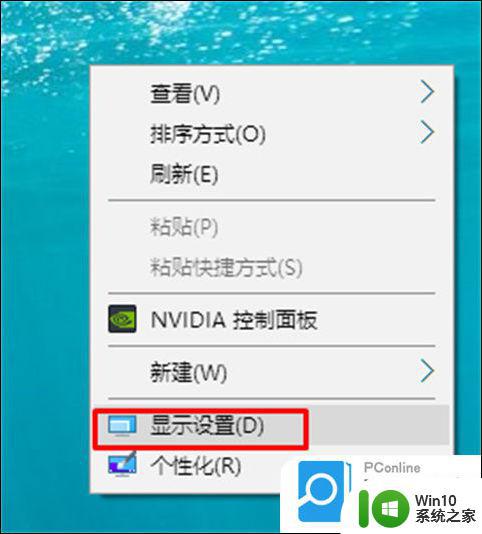
2、 在显示设置中,点击高级显示设置。
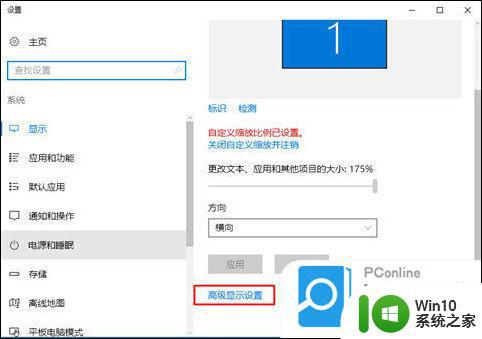
3、 显示适配器属性---监视器---屏幕刷新率设置为60HZ--然后确定。
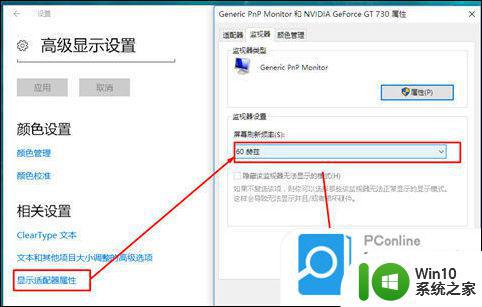
原因及解决方法二: 显卡驱动问题
1、 首先需要先确认当前的显卡驱动的版本是多少,打开“设备管理器”之后。选择 “显示适配器”,将其展开 ,以NVIDIA显卡为例,如图:
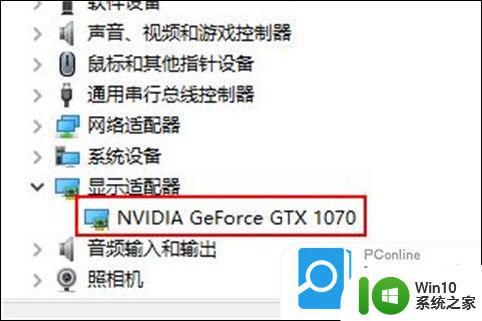
2、 在NVIDIA Geforce GTX 1070显卡上,单击鼠标右键选择“属性”>“驱动程序”,这样就能看到当前的显卡版本是多少,如图所示:
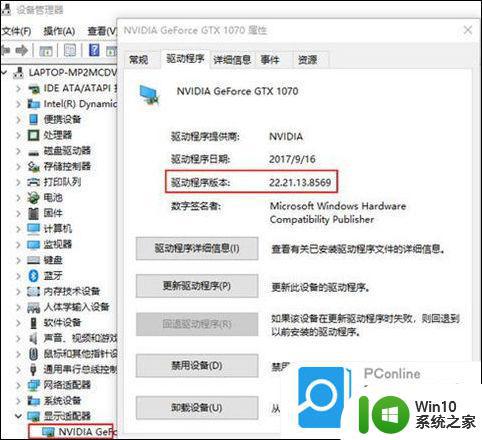
3、 然后去显卡官网下载驱动升级。
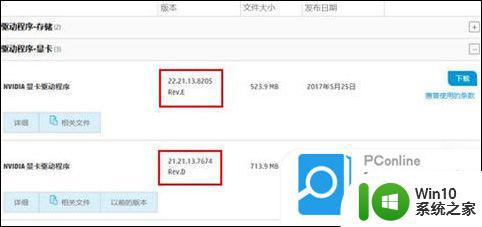
4、 反之,如果官网的驱动小于当前的驱动版本。需要先卸载当前的驱动,使其版本低于官网的版本,再进行驱动更新,否则无法完成驱动的安装。
原因及解决方法三: 显示器连接线问题
1、 VGA线和DVI、HDMI线是我们现今已知的使用最多的屏幕数据传输线了,该线出现的问题的机率也是比较高的。如果家里有别的电脑或者是有备用的显示器数据线VGA线,建议更换上去试试,看看是不是线的问题。
2、 当然还有hdmi高清晰线等,总之更换一下线试试看就对了。如果排除是线路问题那么我们就考虑显示器自身的问题了。
原因及解决方法四: 显示器问题
更换家里的备用或者其他电脑的显示器试试,有VGA接口的电视剧亦可。如果在其他显示器上不会出现波纹闪屏的情况,那么一般就是显示器高压板出现问题了,建议送去检修。
如更换之后出现同样的问题,那么就是显卡出现问题了。
以上就是关于电脑屏幕不停的闪烁怎么回事的全部内容,有出现相同情况的用户就可以按照小编的方法了来解决了。
电脑屏幕不停的闪烁怎么回事 电脑屏幕不断闪烁解决方法相关教程
- 电脑屏幕闪烁不停的解决方法 电脑屏幕一闪一闪的怎么办
- xp电脑屏幕闪烁的解决方法 xp电脑屏幕频繁闪烁怎么解决
- 台式电脑屏幕一直闪烁解决方法 电脑屏幕一直闪烁怎么解决
- 电脑屏幕出现小白点并闪烁的解决方法 电脑屏幕出现小白点并闪烁怎么办
- 电脑屏幕出现条纹闪烁如何处理 电脑出现花屏条纹闪烁怎么回事
- 电脑屏幕闪烁各种颜色的六种解决方法 电脑屏幕闪烁各种颜色的原因
- 电脑屏幕不停一黑一亮无法操作怎么解决 电脑屏幕频繁闪烁无法正常显示怎么处理
- 电脑任务栏光标不停闪烁的解决方法 电脑任务栏有游戏光标闪烁怎么消除
- 电脑开机屏幕一黑一亮怎么办 电脑屏幕闪烁原因及解决方法
- 笔记本电脑偶尔闪屏的两种修复方法 笔记本电脑屏幕闪烁怎么办
- 电脑黑屏闪烁怎么回事 电脑显示屏闪黑屏无法正常显示怎么办
- 笔记本电脑黑屏但任务栏闪烁怎么解决 笔记本电脑黑屏但任务栏闪烁怎么处理
- U盘装机提示Error 15:File Not Found怎么解决 U盘装机Error 15怎么解决
- 无线网络手机能连上电脑连不上怎么办 无线网络手机连接电脑失败怎么解决
- 酷我音乐电脑版怎么取消边听歌变缓存 酷我音乐电脑版取消边听歌功能步骤
- 设置电脑ip提示出现了一个意外怎么解决 电脑IP设置出现意外怎么办
电脑教程推荐
- 1 w8系统运行程序提示msg:xxxx.exe–无法找到入口的解决方法 w8系统无法找到入口程序解决方法
- 2 雷电模拟器游戏中心打不开一直加载中怎么解决 雷电模拟器游戏中心无法打开怎么办
- 3 如何使用disk genius调整分区大小c盘 Disk Genius如何调整C盘分区大小
- 4 清除xp系统操作记录保护隐私安全的方法 如何清除Windows XP系统中的操作记录以保护隐私安全
- 5 u盘需要提供管理员权限才能复制到文件夹怎么办 u盘复制文件夹需要管理员权限
- 6 华硕P8H61-M PLUS主板bios设置u盘启动的步骤图解 华硕P8H61-M PLUS主板bios设置u盘启动方法步骤图解
- 7 无法打开这个应用请与你的系统管理员联系怎么办 应用打不开怎么处理
- 8 华擎主板设置bios的方法 华擎主板bios设置教程
- 9 笔记本无法正常启动您的电脑oxc0000001修复方法 笔记本电脑启动错误oxc0000001解决方法
- 10 U盘盘符不显示时打开U盘的技巧 U盘插入电脑后没反应怎么办
win10系统推荐
- 1 电脑公司ghost win10 64位专业免激活版v2023.12
- 2 番茄家园ghost win10 32位旗舰破解版v2023.12
- 3 索尼笔记本ghost win10 64位原版正式版v2023.12
- 4 系统之家ghost win10 64位u盘家庭版v2023.12
- 5 电脑公司ghost win10 64位官方破解版v2023.12
- 6 系统之家windows10 64位原版安装版v2023.12
- 7 深度技术ghost win10 64位极速稳定版v2023.12
- 8 雨林木风ghost win10 64位专业旗舰版v2023.12
- 9 电脑公司ghost win10 32位正式装机版v2023.12
- 10 系统之家ghost win10 64位专业版原版下载v2023.12